Rejestracja WebHost1, instalacja witryny

- 2379
- 92
- Janusz Baranowski
Treść
- Jak zainstalować witrynę w WebHost1
- Instalacja WordPress na stronie
- Kod promocyjny WebHost1 2022
Ten artykuł jest napisany w większym stopniu dla początkujących, którzy mają trudności z pracą z hostingiem i nie wiedzą, jak zainstalować witrynę w WebHost1.
RejestracjaJak zainstalować witrynę w WebHost1
Przed rozpoczęciem chcę powtórzyć, że ten artykuł jest przeznaczony dla początkujących, więc artykuł opisuje proces instalowania witryny w WebHost1 tak bardzo szczegółowo, jak to możliwe.
Jeśli nie jesteś jeszcze zarejestrowany w WebHost1, proponuję to zrobić na moim linku. Nic z tego nie tracisz, ale wręcz przeciwnie, otrzymasz ode mnie wsparcie. Pomogę ci w instalacji witryny za darmo. Jeśli są pytania, możesz je zadać za pośrednictwem formularza lub pocztą, która znajduje się w piwnicy witryny.
Załóżmy, że już zarejestrowałeś się, jeśli nie, to czas zarejestrować się na WebHost1. Nawiasem mówiąc, przy zamawianiu hostingu wskazuj kod promocyjny DA7347-10 I otrzymasz zniżkę.
Wprowadzamy panel sterowania. Możesz to zrobić na dwa sposoby.
Pierwszym sposobem jest kontynuowanie linku w liście. Taki list pojawia się po zamówieniu hostingu.
Drugą metodą jest przejście do panelu sterowania z konta osobistego WebHost1, gdzie złożyłeś zamówienie.
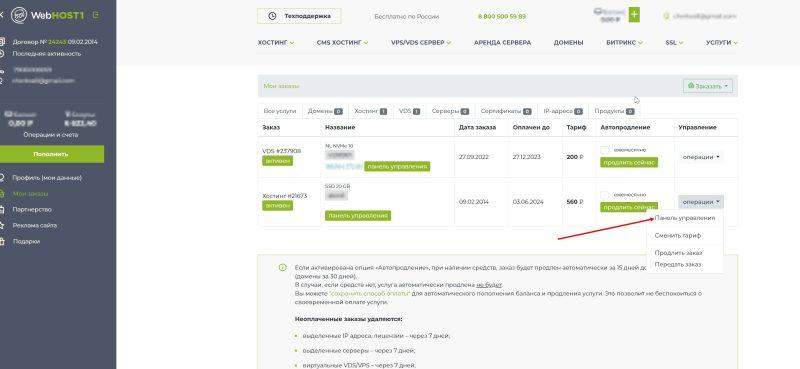
Kliknij kartę hostingową po lewej stronie i pojawiają się wszystkie Twoje zamówienia. Naciśnij operację -> Panel sterowania.
Dostaniesz się do panelu sterowania.
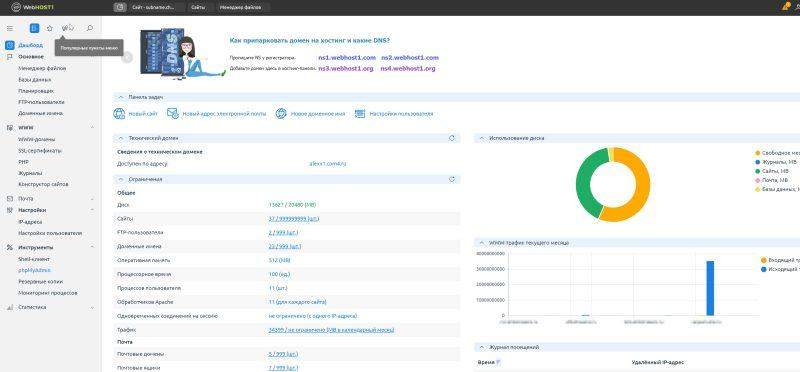
Przed dodaniem domeny musisz ją zarejestrować, możesz to zrobić w ten sam sposób z WebHost1 lub innym rejestratorem. Osobiście rejestruję domeny w sekretarze 2domeny.
Załóżmy, że domena została zarejestrowana, teraz musisz przepisać DNS naszego hostingu.
Serwer NS można pobrać z panelu sterowania.
Przepisujemy te rekordy NS od sekretarza domeny i zapisujemy
Teraz idziemy, aby dodać domenę już bezpośrednio do panelu sterowania hostingiem. W tym celu przechodzimy do sekcji „wwwwomom”
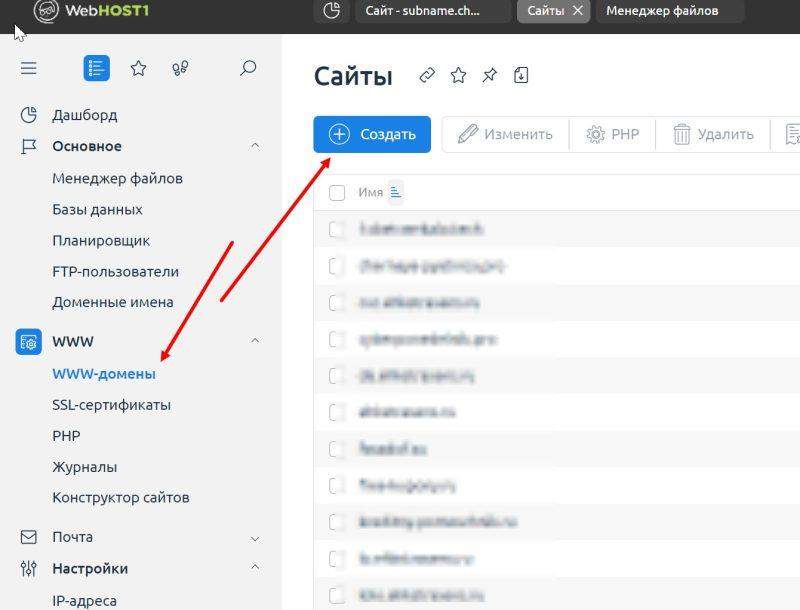
W pierwszym polu wskazujemy naszą domenę, którą zarejestrowaliśmy. Pozostałych pola nie można dotknąć, zostaną automatycznie wypełnione, możesz określić swój e -mail. Kliknij OK".
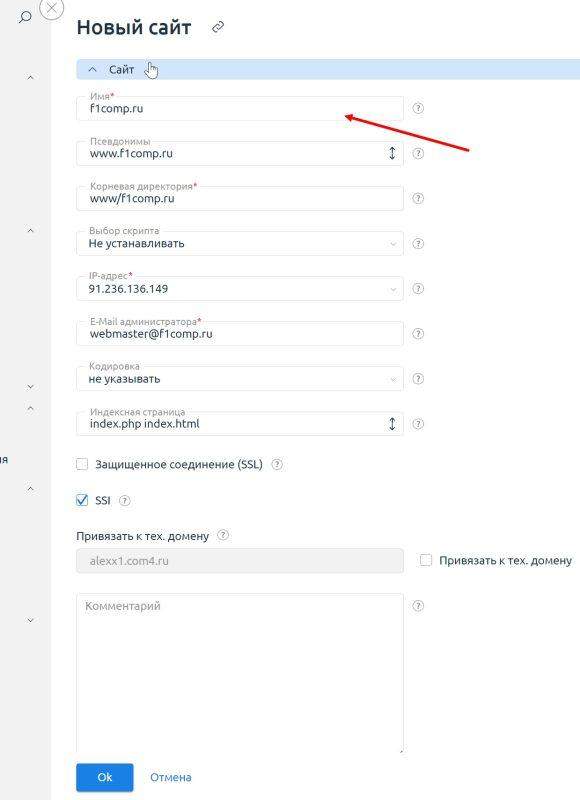
Wszystko. Domena jest dodawana, pozostaje czekać na zmianę NS. To może być zajęte przez kilka godzin.
Jak będzie działać domena, a następnie podczas przejścia do niej zobaczysz stronę WebHost, oznacza to, że możesz kontynuować instalację witryny.
Instalacja WordPress na stronie
Rozważymy instalację silnika WordPress. Aby to zrobić, w panelu sterowania przechodzimy do zakładki „WWW-DOMAIN”, kliknij raz w domenie i kliknij CMS w prawym panelu
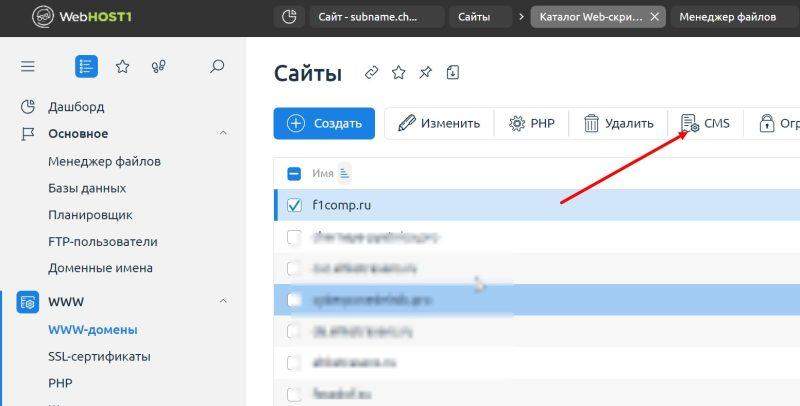
Na tej stronie wybieramy silnik, który chcemy zainstalować, w naszym przypadku jest to WordPress
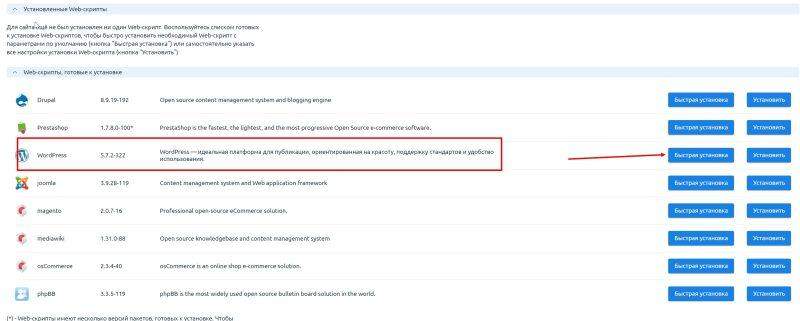
Następny krok zgadzamy się z warunkami i idziemy dalej.
Kolejny krok należy określić dla nowej bazy danych. Wprowadź nazwę bazy, jej użytkownika i hasła. Tuż poniżej w formie „Ustawienia aplikacji” musisz wypełnić dane do autoryzacji administratora w Witrynie.
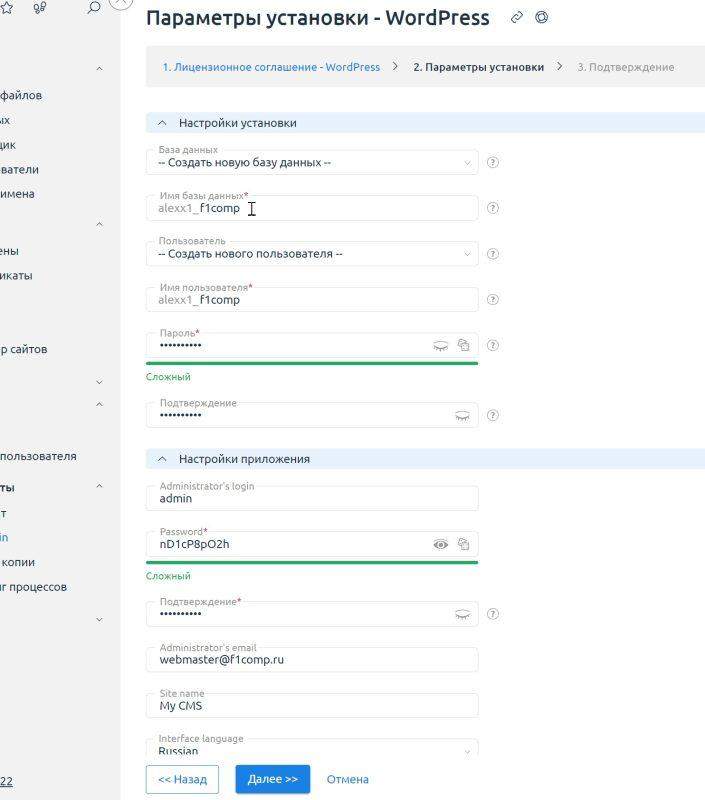
Naciśnij dalej, w następnym kroku, potwierdź instalację.
Pozostaje czekać kilka minut, a strona jest całkowicie zainstalowana.
Kod promocyjny WebHost1 2022
Jeśli jeszcze nie złożyłeś zamówienia na hosting dla WebHost1, czas to zrobić. Podczas zamawiania wprowadź kod promocyjny DA7347-10 I otrzymasz zniżkę.
Ponadto ci, którzy rejestrują się pod moim linkiem polecającym, mogą liczyć na bezpłatną pomoc podczas instalowania witryn. Zarejestrowany przez mój link nic nie tracisz, ale wręcz przeciwnie, możesz skontaktować się ze mną w celu uzyskania pomocy. Możesz skontaktować się ze mną za pośrednictwem formularza opinii lub pocztą, który jest wskazany w piwnicy witryny.
Komentarze są również pozostawione w tym wpisie, napisz recenzje na temat WebHost1
- « Top-12 najlepszy VPN dla Yandex.Przeglądarka w 2023 r
- Antena telewizyjna Clear TV Premium HD Recenzja, cechy, cena »

